Top 5 lựa chọn thay thế cho Format Factory trên PC/Mac/Linux/Trực tuyến/Điện thoại
Format Factory từng là một trình chuyển đổi đa phương tiện Windows phổ biến trên toàn thế giới kể từ năm 2008. Tuy nhiên, ngày càng có nhiều người tìm kiếm Các lựa chọn thay thế cho Format Factory vì phần mềm đóng gói phiền phức, dung lượng tệp đầu ra lớn, cài đặt trước thiết bị hạn chế, lo ngại về phần mềm diệt vi-rút, không hỗ trợ phiên bản Mac, cửa sổ bật lên và lỗi chuyển đổi video. Nếu bạn muốn có một trình chuyển đổi video tốt hơn, tận dụng được ưu điểm của Format Factory mà không gặp bất lợi nào, bạn đã đến đúng nơi rồi. Đọc tiếp và nhận 5 lựa chọn thay thế tại đây.
Danh sách Hướng dẫn
Những điều cần cân nhắc khi lựa chọn giải pháp thay thế cho Format Factory Top 5 phần mềm thay thế Format Factory tốt nhất cho Mac và Windows Cách chuyển đổi video bằng phần mềm thay thế Format FactoryNhững điều cần cân nhắc khi lựa chọn giải pháp thay thế cho Format Factory
- Hỗ trợ định dạng rộng. (Bạn có thể chuyển đổi định dạng video, âm thanh, hình ảnh, tài liệu, DVD và CD.)
- Không có bundleware, phần mềm độc hại, vi-rút hoặc cửa sổ bật lên. Phần mềm phải an toàn và sạch sẽ theo tiêu chuẩn 100%.
- Hoạt động trên máy Mac. (Một số người cần phiên bản thay thế của Format Factory cho máy Mac.)
- Tốc độ nhanh với công nghệ tăng tốc GPU và CPU.
- Không gặp sự cố chuyển đổi đột ngột. Sẽ tốt hơn nếu có hỗ trợ kỹ thuật.
- Bao gồm các công cụ chỉnh sửa video, bao gồm nén video, cắt, thêm hình mờ, v.v.
Top 5 phần mềm thay thế Format Factory tốt nhất cho Mac và Windows
Dưới đây là 5 phần mềm chuyển đổi và chỉnh sửa đa định dạng tuyệt vời có thể xử lý nhiều chuyển đổi video và âm thanh.
#1. Bộ chuyển đổi video AnyRec
Tốt nhất cho: Trình chuyển đổi, nén và chỉnh sửa video nhanh cho người dùng Windows và Mac.
AnyRec Video Converter có thể chuyển đổi video và âm thanh ở hơn 1000 định dạng với tốc độ nhanh hơn 120 lần so với các đối thủ cạnh tranh khác. Khả năng xử lý hàng loạt và tăng tốc GPU giúp phần mềm chạy nhanh trên cả máy tính cấu hình thấp. Vì vậy, bạn sẽ không gặp phải tình trạng chuyển đổi bị lỗi hoặc vấn đề quá nhiệt.
Ưu điểm
Chỉnh sửa video bằng hơn 20 công cụ, bao gồm trình nén video, xóa hình mờ, loại bỏ nhiễu, v.v.
Tốc độ chuyển đổi video nhanh hơn 120 lần với khả năng tăng tốc GPU đầy đủ.
Giao diện sạch sẽ với các tùy chọn dễ truy cập. Không có quảng cáo hoặc phần mềm độc hại.
Nhược điểm
Bản dùng thử miễn phí cho phép người dùng chuyển đổi mỗi video có thời lượng dưới 5 phút.
Bạn có thể sử dụng từng công cụ chỉnh sửa tích hợp trong 5 tệp.
An toàn tải
An toàn tải

#2. Phanh tay
Tốt nhất cho: Chuyển đổi video miễn phí và sao chép đĩa DVD không được bảo vệ trên Windows, Mac và Linux.
Bạn có thể sử dụng HandBrake để chuyển đổi hàng loạt video với hỗ trợ codec hiện đại trên nhiều nền tảng. Đây là một trình chuyển mã video và trích xuất DVD miễn phí, mã nguồn mở, được các tình nguyện viên thường xuyên bảo trì. Vì vậy, bạn sẽ không gặp phải các sự cố phần mềm đi kèm của Format Factory.
Ưu điểm
Chuyển đổi video bằng các cài đặt sẵn có sẵn cho thiết bị, web và chung.
Hoàn toàn miễn phí và an toàn khi chuyển đổi và nén hàng loạt các tệp video.
Nhược điểm
Phải mất nhiều thời gian để chuyển đổi và nén các tệp lớn bằng HandBrake. (Tốc độ nhanh hơn với Lựa chọn thay thế HandBrake ở đây.)
Cần cài đặt libdvdcss để trích xuất đĩa DVD thương mại.
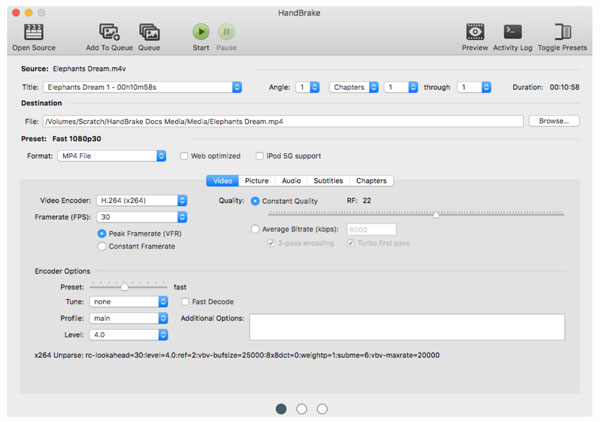
#3.FFmpeg
Phù hợp nhất cho: Các chuyên gia có thể chuyển đổi video với định dạng hỗ trợ không giới hạn thông qua dòng lệnh.
FFmpeg có thể chuyển đổi, chuyển mã, trích xuất, thay đổi kích thước và nén video, âm thanh và hình ảnh trên Windows, Mac và Linux. So với các lựa chọn thay thế miễn phí khác cho Format Factory, FFmpeg có đường cong học tập khá phức tạp. Nếu bạn chưa quen với dòng lệnh, bạn có thể tìm kiếm một số tập lệnh nhất định trên GitHub và các diễn đàn khác.
Ưu điểm
Một bộ chuyển đổi phương tiện mạnh mẽ có thể xử lý chuyển đổi từ nhiều loại đầu vào khác nhau.
Cắt, thay đổi kích thước, xoay, thêm hình mờ, thêm phụ đềvà áp dụng các bộ lọc khác cho luồng video và âm thanh.
Nhược điểm
FFmpeg quá phức tạp đối với việc chuyển đổi video đơn giản và không dễ sử dụng như Format Factory.
Không có GUI gốc. Người mới bắt đầu có thể gặp khó khăn với giao diện không phải đồ họa.
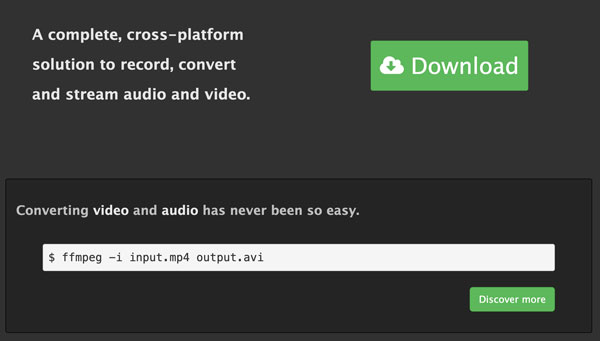
#4. Trình phát đa phương tiện VLC
Tốt nhất cho: Chuyển đổi video nhanh chóng, phát lại và hỗ trợ chỉnh sửa trên Windows, Mac, Linux, iPhone và Android.
VLC Media Player là trình phát và chuyển đổi đa phương tiện mã nguồn mở toàn cầu trên máy tính để bàn và điện thoại. Bạn có thể chuyển đổi video, âm thanh, DVD, CD âm thanh, VCD và các tệp đa phương tiện khác miễn phí. VLC cung cấp tính năng cắt video cơ bản. Tuy nhiên, không có các tính năng chỉnh sửa nâng cao. Bạn không thể thêm văn bản hoặc thực hiện các tác vụ chỉnh sửa nhiều track bằng VLC.
Ưu điểm
Chuyển đổi và phát các tập tin đa phương tiện trên các nền tảng không phải Windows, đây là điểm quan trọng khi lựa chọn các giải pháp thay thế cho Format Factory.
Không có quảng cáo, cửa sổ bật lên, vi-rút hoặc phần mềm tích hợp trong quá trình cài đặt VLC.
Nhược điểm
Thỉnh thoảng có lỗi phát lại trên ứng dụng VLC.
Có thể gặp phải tình trạng VLC bị đơ, trễ hoặc phát lại không ổn định.
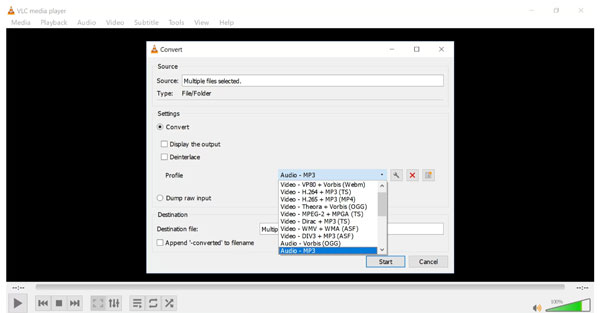
#5. Chuyển đổi đám mây
Tốt nhất cho: Chuyển đổi miễn phí tài liệu, hình ảnh, video và âm thanh với hỗ trợ xử lý hàng loạt.
Nếu bạn đang tìm kiếm một giải pháp thay thế trực tuyến cho Format Factory, bạn có thể xem xét CloudConvert. Tại đây, bạn có thể chuyển đổi video từ các nguồn đám mây Google Drive và Dropbox. Giao diện đơn giản và hỗ trợ xử lý hàng loạt khiến CloudConvert trở nên phổ biến cho việc chuyển đổi video nhanh chóng.
Ưu điểm
Tích hợp các dịch vụ lưu trữ đám mây để chuyển đổi nhiều tệp với tốc độ nhanh.
Không có quảng cáo hoặc cửa sổ bật lên. Có giao diện sạch sẽ.
Nhược điểm
Chuyển đổi các tệp video lớn bằng CloudConvert khá chậm. Bạn có thể cần trả phí để mở khóa thêm nhiều tính năng.
CloudConvert chỉ cho phép chuyển đổi tối đa 25 phút mỗi ngày.
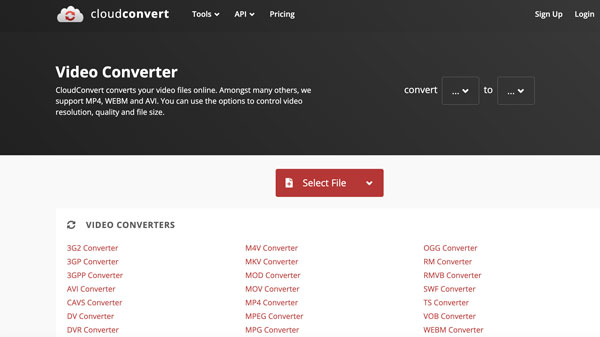
Cách chuyển đổi video bằng phần mềm thay thế Format Factory
Bạn có thể bỏ qua mọi vấn đề của Format Factory và chuyển đổi video mượt mà với AnyRec Video Converter. Tải xuống miễn phí chương trình và bắt đầu dùng thử miễn phí ngay!
An toàn tải
An toàn tải
1. Mở AnyRec Video Converter. Nhấp vào nút "Thêm tệp". Thêm video của bạn.

2. Nhấp vào nút "Định dạng". Chọn định dạng đầu ra trong các mục "Video", "Âm thanh" và "Thiết bị". Sau đó, nhấp vào nút "Cài đặt" để điều chỉnh độ phân giải video, tốc độ khung hình và các thông tin chi tiết khác.

3. Nhấp vào nút "Cắt" và "Cắt" bên dưới video nếu cần. Ngoài ra, bạn có thể nhấp vào mục "Hộp công cụ" để có thêm công cụ. Sau khi tùy chỉnh xong, hãy nhấp vào nút "Chuyển đổi tất cả" để lưu video.

Phần kết luận
Sau khi chuyển sang mục trên Các giải pháp thay thế an toàn cho Format Factory, bạn có thể tận hưởng tốc độ chuyển đổi nhanh, hỗ trợ chuyển đổi hàng loạt, đảm bảo không có quảng cáo và trình chỉnh sửa video tích hợp (tùy chọn). Nếu bạn chưa quyết định được nên chọn cái nào, hãy tải xuống miễn phí AnyRec Video Converter. Mở trình chuyển đổi và chỉnh sửa video nhẹ nhàng này để có hiệu suất mượt mà.
An toàn tải
An toàn tải



